반응형
윈도우10 암호입력하라고 암호입력창 뜰때 해결방법.
컴퓨터에 암호를 설정해 두면 좋을때도 있지만
귀찮을때가 더 많습니다.
한번 암호를 설정해 두면 다시 되돌리기가 쉽지 않습니다.
그럴때 해결방법입니다.
키보드에서 [윈도우로고+R ] 단축키를 치면
아래와 같이 실행창이 뜹니다
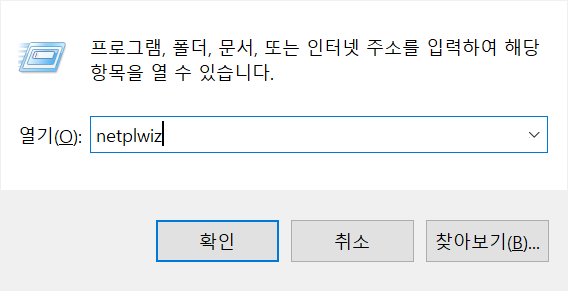
실행창이 뜨면 [netplwiz]를 치고 확인을 클릭합니다.

위와 같은 창이 뜹니다
"사용자 이름과 암호를 입력해야 이 컴퓨터를 사용할 수 있음(E)" 에
체크 되어있으면 "체크해제" 하고
"적용" "확인"을 누릅니다.

적용, 확인,을 누르면 위와 같은 창이 뜹니다.
암호입력 무시하고 그냥 바로 "확인"을 누릅니다.
이어서 사용자창도 "확인"을 눌러 닫습니다.
이후 "재부팅"하면 비밀번호 입력창이 뜨지 않습니다.

만일"사용자 이름과 암호를 입력해야 이 컴퓨터를 사용할 수 있음(E)" 에
체크가 안돼 있으면 체크하고
"적용" "확인"을 누릅니다.
이후는 위에서 설명 한것처럼 다시
[윈도우로로+R]을 눌러 실행창을 띄우고
실행창에 "netplwiz" 칩니다

이젠 " 사용자이름과 암호를 입력해야 이컴퓨터를 사용할 수 있음(E)" 에
체크가 되어 있을겁니다.
체크해제하고 "적용" "확인"을 누르고
위에서 언급한대로 암호입력창이 뜨면 무시하고
확인누르고 사용자창도 확인 누른후
재부팅합니다
이제 더이상 부팅시 암호입력창이 뜨지 않습니다.
도움이 되셨길 바랍니다.
반응형
'IT&컴퓨터&스마트폰' 카테고리의 다른 글
| 앱손 L3156 복합 프린터기 특정색 안나올때 해결방법 (0) | 2023.06.03 |
|---|---|
| 윈도우10 사용자암호 입력창 해결하기 (1) | 2020.11.20 |
| 줌잇사용법 zoomit (0) | 2020.11.18 |
| 네트워크 자격증명 입력하라 할때 해결방법 (4) | 2020.10.16 |




